Ako vytvoriť zoznam e-mailov na výber viacerých kontaktov naraz v službe Gmail
Ak chcete z Gmailu(Gmail) poslať e-mail viacerým ľuďom , musíte si vybrať jednu e-mailovú adresu naraz. To je v poriadku, ak potrebujete poslať jeden alebo dva e-maily. Ak však chcete každý deň opakovať rovnakú úlohu, stratíte veľa drahocenného času. Pomocou Google Contacts si môžete vytvoriť e-mailový zoznam na výber viacerých kontaktov naraz v Gmaile(Gmail) .
Predpokladajme(Suppose) , že chcete vybrať desať kontaktov alebo chcete poslať e-mail skupine desiatich ľudí. Vo všeobecnosti si pri vytváraní e-mailu v sekcii „KOMU“ vyberáme vždy jedno e-mailové ID. Ak potrebujete posielať e-maily každý deň tým istým desiatim ľuďom, môžete si jednoducho vytvoriť zoznam týchto ľudí, aby ste mohli zadať všetky e-mailové ID(IDs) naraz.
Vytvorte(Create Email) zoznam e-mailov na výber viacerých kontaktov naraz v službe Gmail(Gmail)
Ak chcete vytvoriť zoznam e-mailov v službe Gmail(Gmail) , musíte postupovať podľa týchto krokov –
- Vytvorte štítok v Kontaktoch Google
- Vyberte štítok kontaktov v Gmaile(Gmail)
Hoci to v rozhraní Gmailu(Gmail) nie je možné , na pomoc si môžete vziať Google Kontakty(Google Contacts) , čo je ďalšia bezplatná služba.
Ak máte mobil s Androidom(Android) , možno už túto službu poznáte. Ak ste však nikdy nepoužívali Kontakty Google(Google Contacts) , dovoľte mi vysvetliť.
Google Contacts je taký nástroj, kde si môžete uložiť všetky kontakty a synchronizovať ich na viacerých zariadeniach. Najlepšie na tom je, že ak s niekým vediete konverzáciu , načítava e-mailové ID . (IDs)To znamená, že môžete použiť Kontakty Google na vytvorenie zoznamu e-mailov, aby ste si v (Google Contacts)Gmaile(Gmail) mohli vybrať viacero kontaktov naraz .
Ak chcete začať, otvorte webovú stránku(website) Kontaktov Google a zadajte svoje prihlasovacie údaje, aby ste našli všetky kontakty. Pre informáciu, ak nemôžete nájsť kontakt v Kontaktoch Google(Google Contacts) , môžete si ho vytvoriť ručne. Kliknite na tlačidlo Vytvoriť kontakt(Create contact ) a zadajte všetky požadované údaje vrátane platného e-mailového ID.
Potom vyberte všetky kontakty, ktoré chcete zahrnúť do zoznamu. Po výbere všetkých požadovaných kontaktov kliknite na tlačidlo Štítok(Label ) a vyberte možnosť Vytvoriť štítok(Create label) .
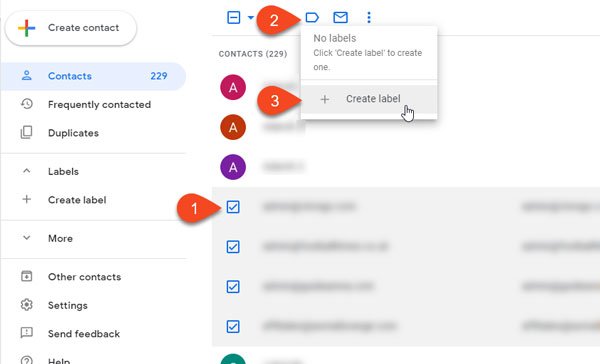
Potom musíte zadať meno. Môžete použiť ľubovoľné meno, aby ste pri vytváraní e-mailu rozpoznali zoznam.
Teraz otvorte webovú stránku Gmail a kliknite na tlačidlo Napísať(Compose) . Do poľa Recipient/TO začnite písať názov štítku, ktorý ste práve vytvorili.
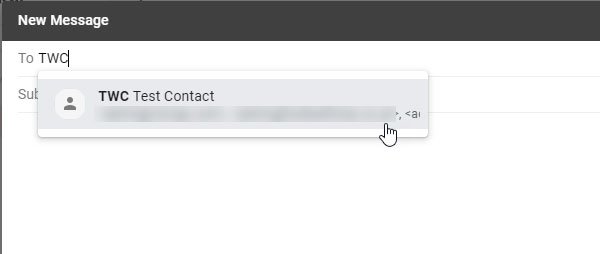
Všetky kontakty by sa mali vybrať okamžite.
Ak chcete pridať alebo odstrániť kontakt alebo zoznam e-mailov, musíte otvoriť webovú lokalitu Kontaktov Google(Google Contacts) , vybrať zoznam na ľavej strane, vybrať kontakt a vybrať možnosť Odstrániť z menovky(Remove from label ) .
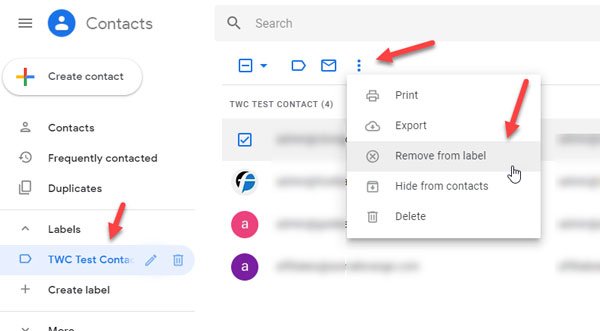
Možnosť Odstrániť(Delete ) nepoužívajte , pokiaľ nechcete odstrániť kontakt zo svojho účtu (Google) Kontaktov(Contacts) Google .
Počet e-mailov, ktoré môžete odoslať pomocou tohto tipu, je obmedzený. Ak pošlete e-mail celkovo viac ako 500 príjemcom v jednom e-maile alebo viac ako 500 e-mailom za deň odoslania, môže sa vám zobraziť správa Dosiahli ste limit na odoslanie e-mailovej správy. (You have reached a limit for sending mail)Keď sa zobrazí táto chyba, mali by ste byť schopní znova odosielať e-maily do 1 až 24 hodín.
Related posts
Boomerang For Gmail vám umožňuje naplánovať odosielanie a prijímanie e-mailov
Ako uložiť e-mail ako PDF v Gmaile a Outlooku
E-mail Insights pre Windows vám umožňuje rýchlo vyhľadávať v e-mailoch Outlook a Gmail
E-mail sa zasekol v priečinku Pošta na odoslanie Gmailu
Ako zablokovať sledovanie e-mailov v programe Outlook a Gmail?
Čo je archív Gmail a ako ho používať?
Ako používať vyhľadávacie čipy v Gmaile na lepšie vyhľadávanie e-mailov
Skombinujte všetky svoje e-mailové účty do jednej doručenej pošty Gmail
Ako nastaviť automatickú kópiu a skrytú kópiu v programe Outlook a Gmail
Ako zakázať inteligentné písanie a inteligentné odpovede v Gmaile
Ako natrvalo deaktivovať alebo odstrániť účet Gmail
Ako previesť Gmail na nástroj spolupráce
Ako sa prihlásiť do Gmailu bez prihlásenia do prehliadača Chrome
Ako pridať tabuľku do e-mailových správ Gmailu a Outlooku
Ako zmeniť svoje e-mailové meno v Gmail, Outlook, Yahoo
Ako importovať kontakty z Gmailu alebo Google do programu Outlook
Ako zálohovať Gmail na pevný disk v systéme Windows 11/10
Ako používať Gmail z rozhrania Outlook.com
Ako opraviť Gmail sa nenačíta v prehliadači Chrome alebo Firefox
Ako priložiť a odoslať e-maily ako prílohy v Gmaile
